Stampa su carta di formato personalizzato caricata nel vassoio bypass
È possibile specificare della carta di formato irregolare come "formato personalizzato" per stampare un documento.
È anche possibile registrare un formato carta personalizzato comunemente utilizzato.
Registrare un formato personalizzato comunemente utilizzato (Windows)
Dopo aver registrato il formato personalizzato nel driver di stampa, è possibile selezionare il formato personalizzato registrato da "Formato documento:" nella schermata Impostazioni di stampa. Non è necessario inserire ogni volta il formato.
![]()
In OS X e macOS, non è necessario registrate anticipatamente il formato personalizzato poiché è possibile specificarlo e registrarlo nella schermata Impostazioni stampante.
![]() In [Dispositivi e stampanti] fare clic con il tasto destro del mouse sull'icona della stampante da utilizzare, quindi fare clic su [Proprietà stampante].
In [Dispositivi e stampanti] fare clic con il tasto destro del mouse sull'icona della stampante da utilizzare, quindi fare clic su [Proprietà stampante].
![]() Fare clic sulla scheda [Opzioni avanzate], quindi su [Registra formato carta personalizzato...].
Fare clic sulla scheda [Opzioni avanzate], quindi su [Registra formato carta personalizzato...].
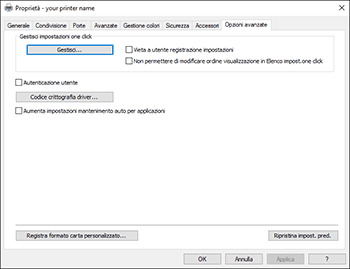
![]() Selezionare la voce di impostazione in cui registrare il formato personalizzato da "Elenco formato carta personalizzato:".
Selezionare la voce di impostazione in cui registrare il formato personalizzato da "Elenco formato carta personalizzato:".
![]() Immettere il nome del formato personalizzato e i relativi valori, quindi fare clic su [Modifica].
Immettere il nome del formato personalizzato e i relativi valori, quindi fare clic su [Modifica].
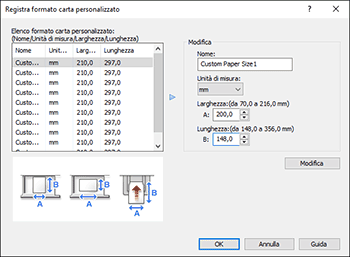
![]() Fare clic su [OK].
Fare clic su [OK].
Dopo aver registrato il formato personalizzato, è possibile selezionarlo da "Formato documento:" del driver di stampa.
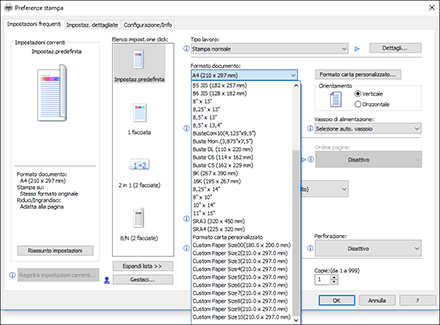
Specificare il Formato personalizzato per la stampa (Windows)
È possibile specificare un formato personalizzato registrato o immettere un formato personalizzato che non è stato registrato.
![]() Caricare la carta nel vassoio bypass con il lato di stampa rivolto verso l'alto.
Caricare la carta nel vassoio bypass con il lato di stampa rivolto verso l'alto.
![]() Aprire il documento da stampare sul computer, quindi visualizzare la schermata delle impostazioni del driver di stampa dal menu di stampa dell'applicazione.
Aprire il documento da stampare sul computer, quindi visualizzare la schermata delle impostazioni del driver di stampa dal menu di stampa dell'applicazione.
![]() Specificare Tipo carta, Orientamento e altre impostazioni.
Specificare Tipo carta, Orientamento e altre impostazioni.
![]() In "Vassoio di alimentazione:", selezionare [Vassoio bypass].
In "Vassoio di alimentazione:", selezionare [Vassoio bypass].
![]() In "Formato documento:", specificare il formato carta.
In "Formato documento:", specificare il formato carta.
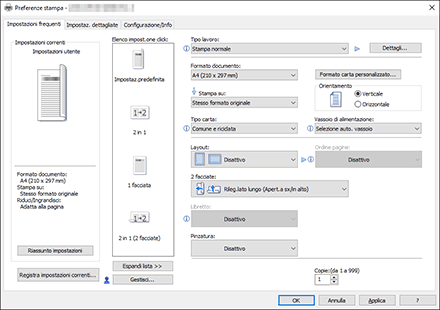
Per selezionare il formato personalizzato registrato in [Proprietà stampante], fare clic su "Formato documento:" e selezionare il formato personalizzato.
Per specificare un formato personalizzato non registrato, fare clic su [Formato carta personalizzato...] e immettere il formato carta.
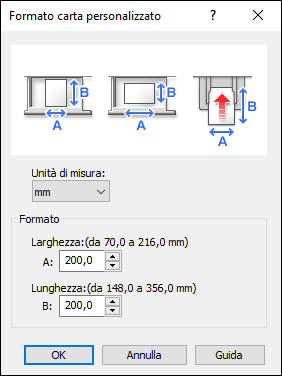
Dopo aver immesso il valore, fare clic su [OK]. [Formato documento:] viene cambiato nel formato personalizzato.
![]() Al termine della configurazione, fare clic su [OK].
Al termine della configurazione, fare clic su [OK].
![]() Sull'applicazione, fare clic sul tasto di stampa.
Sull'applicazione, fare clic sul tasto di stampa.
La macchina stampa il documento sulla carta del formato e del tipo specificato nel driver di stampa.
Una volta terminata la stampa, l'impostazione del formato carta viene ripristinata ai valori precedenti.
Specificare il formato personalizzato (OS X/macOS)
Specificare le impostazioni in [Carta] nel menu "Impostazioni funzione" di [Funzioni stampante].
![]() Caricare la carta nel vassoio bypass con il lato di stampa rivolto verso l'alto.
Caricare la carta nel vassoio bypass con il lato di stampa rivolto verso l'alto.
![]() Aprire il documento da stampare sul computer, quindi visualizzare la schermata delle impostazioni del driver di stampa dal menu di stampa dell'applicazione.
Aprire il documento da stampare sul computer, quindi visualizzare la schermata delle impostazioni del driver di stampa dal menu di stampa dell'applicazione.
![]() Specificare l'orientamento, Tipo carta e altre impostazioni.
Specificare l'orientamento, Tipo carta e altre impostazioni.
![]() In [Alimentazione carta], selezionare [Vassoio bypass] da "Tutte le pagine da".
In [Alimentazione carta], selezionare [Vassoio bypass] da "Tutte le pagine da".
![]() In [Formato carta], selezionare [Gestisci formati personalizzati...].
In [Formato carta], selezionare [Gestisci formati personalizzati...].
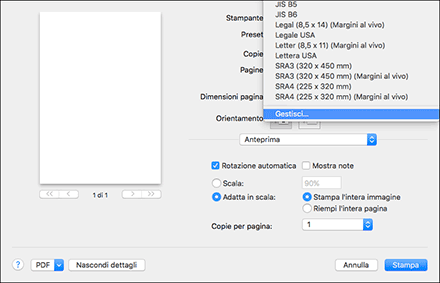
![]() Nella schermata di gestione dei formati personalizzati, fare clic su [
Nella schermata di gestione dei formati personalizzati, fare clic su [![]() ] e registrare il formato personalizzato, quindi fare clic su [OK].
] e registrare il formato personalizzato, quindi fare clic su [OK].
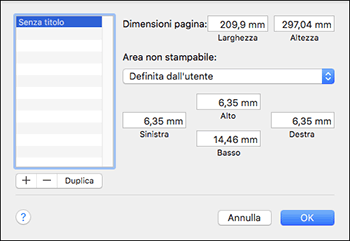
Senza titolo: Immettere il nome per registrare il formato personalizzato.
Formato carta: Immettere [Larghezza] e [Altezza] della carta caricata nel vassoio bypass.
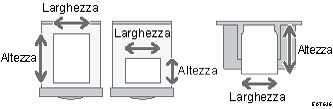
Area non stampabile: specificare i margini. Selezionando il nome della macchina vengono visualizzati i margini minimi richiesti dalla macchina durante la stampa. È anche possibile immettere valori per i margini su ciascuno dei quattro bordi.
![]() Una volta terminata la configurazione, fare clic su [Stampa].
Una volta terminata la configurazione, fare clic su [Stampa].
La macchina stampa il documento utilizzando il formato e il tipo di carta specificati nel driver di stampa.
Una volta terminata la stampa, l'impostazione del formato carta ripristina i contenuti precedenti.
